
Nerede olursanız olun yanınızda telefonunuzu bulundurduğunuz sürece WhatsApp hesabınıza herhangi bir bilgisayardan ulaşabilirsiniz.
Basit kısayollar ve teknikler ile WhatsApp Web’i çok daha verimli kullanabilirsiniz. İşte günlük mesajlaşmalarınızda size hız kazandırarak yaşam kalitenizi arttıracak 5 farklı WhatsApp Web tekniği:
1. WhatsApp Web Klavye Kısayolları
Fareyi kullanarak yaptığınız işlemleri klavyenizi kullanarak daha da hızlı yapabilirsiniz. Özellikle birden fazla kişiyle aynı anda konuşmanız gerekiyorsa işte işlem hızınızı arttıracak WhatsApp Web klavye kısayolları:
Eğer WhatsApp Web’i tarayıcı üzerinden kullanıyorsanız:
- Ctrl + Alt + , (virgül): Ayarlar
- Ctrl + Alt + Shift + U: Okunmamış olarak işaretle
- Ctrl + Alt + Shift + M: Sustur
- Ctrl + Alt + E: Konuşmayı arşivle
- Ctrl + Alt + Shift + P: Konuşmayı sabitle
- Ctrl + Alt + N: Yeni sohbet başlat
- Ctrl + Alt + Backspace: Konuşmayı sil
- Ctrl + Alt + Shift + F: Mevcut sohbet ara
- Ctrl + Alt + / (eğik çizgi): Ara
- Ctrl + Alt + Shift + N: Yeni grup
- Ctrl + Alt + P: Profil ve Hakkında
Eğer WhatsApp Web’i uygulama olarak kullanıyorsanız:
- Ctrl + , (virgül): Ayarlar
- Ctrl + Shift + U: Okunmamış olarak işaretle
- Ctrl + Shift + M: Sustur
- Ctrl + E: Konuşmayı arşivle
- Ctrl + Shift + P: Konuşmayı sabitle
- Ctrl + N: Yeni sohbet başlat
- Ctrl + Backspace: Konuşmayı sil
- Ctrl + Shift + F: Mevcut sohbet ara
- Ctrl + / (eğik çizgi): Ara
- Ctrl + Shift + N: Yeni grup
- Ctrl + P: Profil ve Hakkında
2. Tek Bilgisayarda Birden Fazla WhatsApp Hesabı Kullanmak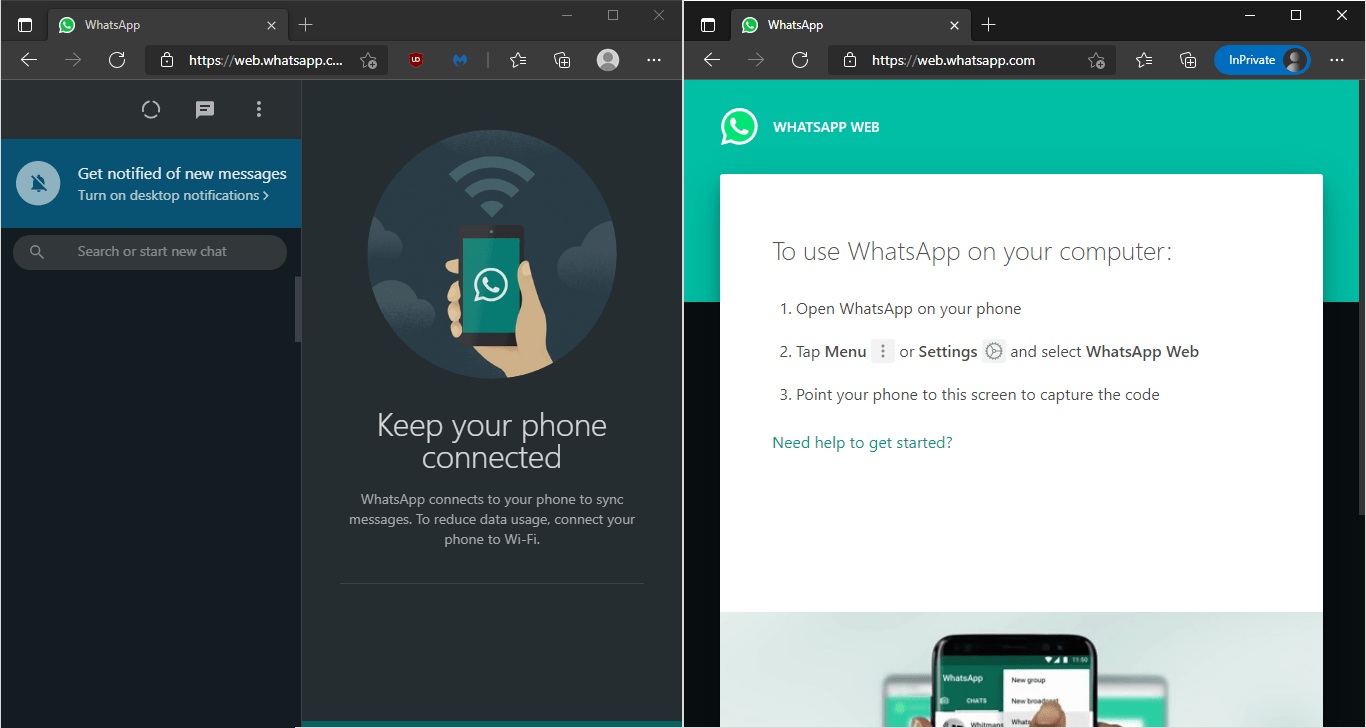
Bazı kişilerin farklı WhatsApp hesaplarına sahip iki farklı telefonu olabilir. Ya da iki farklı WhatsApp uygulamasına sahip çift-hatlı bir telefon kullanıyor olabilirsiniz. Eğer iki WhatsApp hesabını aynı anda WhatsApp Web’de kullanmak istiyorsanız yeni bir pencere açmak işe yaramayacaktır.
Bunu yapabilmek için en iyi metodlardan biri tarayıcınızda gizli bir pencere açıp web.whatsapp.com sitesine giriş yapmaktır. Fakat bunu yaptığınız takdirde tarayıcıyı kapatıp açtığınızda WhatsApp hesabınızdan çıkış yapmış olacaksınız. Bunu önlemek için farklı bir tarayıcı açıp ikinci hesabınıza o tarayıcı üzerinden giriş yapmanızı öneriyoruz. Böylece her seferinde tekrardan giriş yapmak zorunda kalmazsınız.
Ayrıca gizli pencere modundayken WhatsApp’ı bir saatten fazla kullanamazsınız.
3. Klavyeyi Kullanarak Emoji Yazmak
Çoğu zaman emoji kullanmadan mesajlaşmak kişilerin içinde bir boşluk hissi yaratabilir. Genelde duygularımızı kolayca belli edebilmek için emoji kullanmayı tercih ederiz ancak, aradığımız emojiyi saniyesinde bulamayabiliriz. Bu gibi durumlarda en mantıklı seçenek emojiyi yazarak aramaktır. Peki WhatsApp Web’de hızımızı kaybetmeden bunu nasıl yaparız?
Mesaj yazma kutusuna gelin ve iki nokta üst üste işaretini koyarak aramak istediğiniz emojiyi yazmaya başlayın. Siz yazmaya devam ettikçe emojilerin filtrelendiği bir kutu göreceksiniz.
Örneğin, :sa yazdığınız zaman şu emojileri göreceksiniz:
:satu yazdığınız zaman ise Satürn emojisini göreceksiniz.
Kullanmak istediğiniz emojiyi ok tuşlarıyla seçtikten sonra Enter tuşuna basarak emojiyi metin kutusuna yerleştirebilirsiniz.
Ayrıca emoji aratmanın başka bir yolu daha var. Klavyenizde Windows + . (nokta) tuşlarına aynı anda bastığınızda açılan bir emoji kutusu göreceksiniz. Bu kutu açıkken metin yerine yazdığınız şeyler sizin arama kutunuz işlevini görecek. Az önceki metodda kullandığımız ok tuşları ve Enter kombinasyonlarını bu kutu içerisinde de kullanabilirsiniz. Bu metodu Windows’ta herhangi bir uygulamada da kullanabilirsiniz.
4. Mavi Tik Göndermeden Mesajları Okumak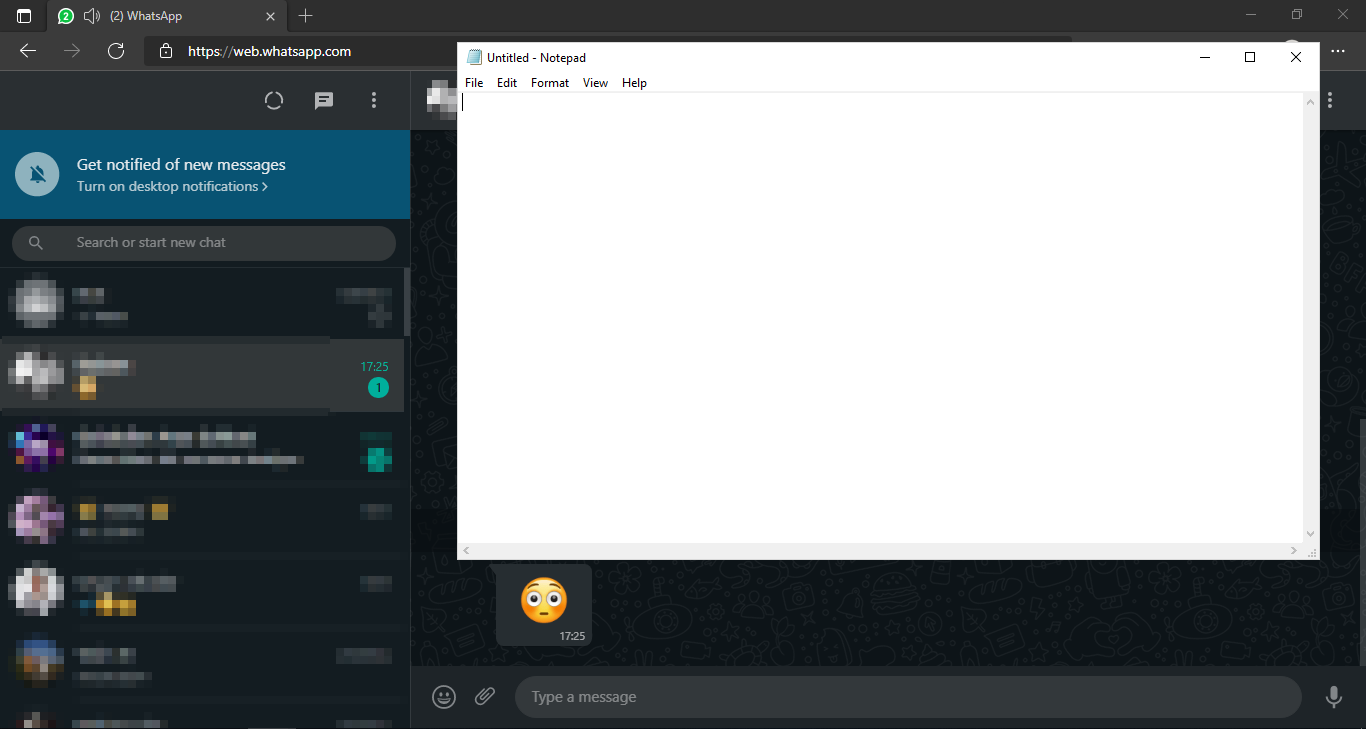
Bu mavi tikleri etkinleştirdiğiniz sürece, insanlar WhatsApp metinlerini tam olarak ne zaman okuduğunuzu görebilir. Dilerseniz bu özelliği WhatsApp hesabınızda kapatabilirsiniz ancak bu durumda siz de diğer insanların mesajlarınızı okuyup okumadığını göremezsiniz. Bunun önüne geçmek için basit bir tekniğimiz var.
Eğer biriyle konuşuyorsanız ve mesajlarınızı okuduklarını görmelerini istemiyorsanız işte yapmanız gerekenler:
- WhatsApp Web pencerenizde sohbeti açın.
- Başka bir program penceresi açın ve arka planda tam WhatsApp Web sohbetini görebilmeniz (veya yan yana yerleştirmeniz) için boyutunu değiştirin.
- Yeni pencereye tıklayın ve fare imlecinizi orada tutun. Böylece bilgisayarınız farklı bir pencerede çalıştığınızı düşünecektir.
- Mesajlar WhatsApp penceresine düşecektir fakat WhatsApp, o pencereye odaklanmadığınız için mesajı okuyup okumadığınızı bilemeyecektir. Böylece karşı tarafın attığı mesajlar gri çift tik olarak kalacaktır. Bu mesajı aldığınız ancak henüz okumadığınız anlamına gelir.
- Mesajları okundu olarak işaretlemeye hazır olduğunuzda yapmanız gereken tek şey sohbet penceresini odağınıza almak. Bunun için WhatsApp’ın penceresine tıklayabilirsiniz.
Bu metodun tek dezavantajı ise sadece tek bir sohbet penceresini okuyabilirsiniz.
5. Mesajlarınızı Biçimlendirin
Bazen mesajlarınıza ekstra bir çekicilik katması için onları biçimlendirmek isteyebilirsiniz. Bir mesajı belirtmek veya komedi etkisi uygulamak istiyorsanız aşağıdaki sembolleri kullanarak WhatsApp mesajlarınızı hızlı bir şekilde biçimlendirebilirsiniz.
- Bold (Kalın): Mesajınızın iki tarafına da yıldız (*) işareti koyun.
- Italic (Yana Eğik): Mesajınızın iki tarafına da alttan çizgi (_) koyun.
- Strikethrough (Üstü Çizik): Mesajınızın iki tarafına da eksi (-) işareti koyun.
- Monospace: Mesajınızın iki tarafına da üç tane ters tik (“`) koyun. (Ters Tik işareti yapmak için Alt Gr + Virgül tuşlarına aynı anda bastıktan sonra bir kere boşluk tuşuna basın.)
BONUS: BlueStacks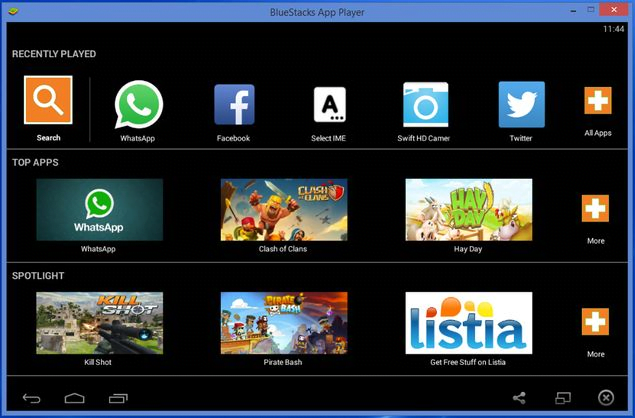
WhatsApp’i bir android emülatöründe kullanmak çok mantıklı olmasa da mümkün ve kullanışlı.
Emülatörde WhatsApp’i kullanmak için şu adımları izleyin.
- Bu linke gidin ve BlueStacks’in son sürümünü indirin.
- Uygulamanın kurulumunu yapın ve Google hesabınıza giriş yapın.
- Google Play Store’dan WhatsApp’i indirin ve açın.
- Telefon numaranızı girin ve telefonunuza gelen SMS kodunu ekrana girin.
İşte Android emülatöründe WhatsApp’i kullanmak bu kadar basit.



